如何在苹果手机上进行屏幕截图操作?
 发布于2025-05-02 阅读(0)
发布于2025-05-02 阅读(0)
扫一扫,手机访问
在辅助触控的自定操作方式中选择截屏即可通过相应操作进行截屏。

教程适用
型号:iPhone 13
系统:iOS 15.3
解析
1首先进入苹果手机的设置页面,点击辅助功能。
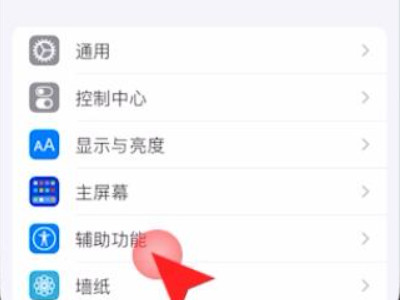
2进入辅助功能页面后,点击触控。
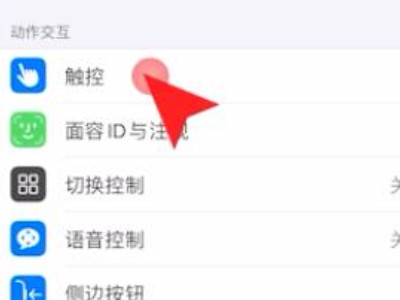
3进入触控页面后,点击辅助触控。
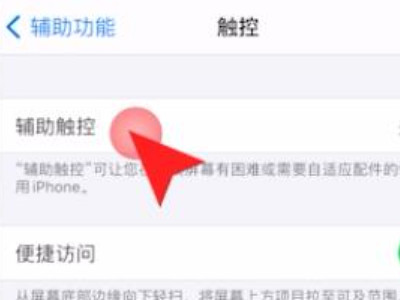
4页面跳转后,再次点击辅助触控。
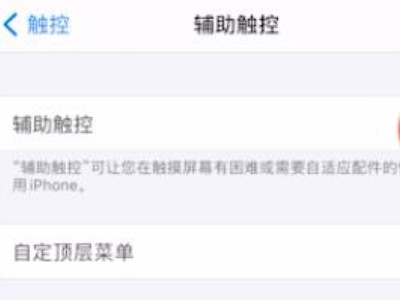
5然后选择自定义操作方式。
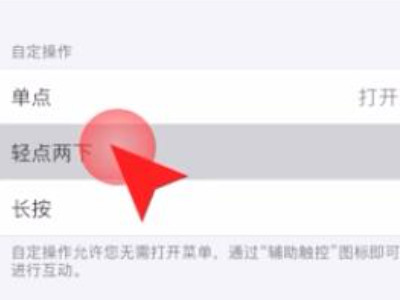
6最后找到并点击截屏后,进行相应操作即可。
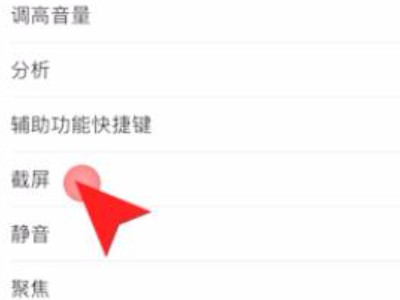
补充:如何使用悬浮球进行截屏
1进入设置的辅助触控页面中,点击自定顶层菜单。
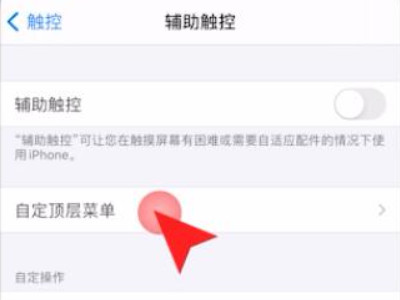
2进入自定顶层菜单页面,点击加号图标。

3页面跳转后点击截屏,再点击右上角的完成。
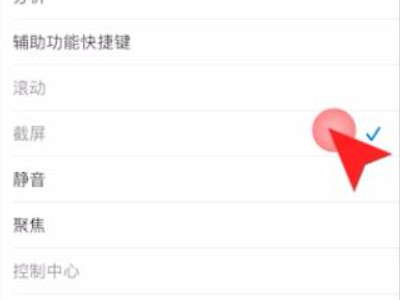
4点击悬浮球后,在悬浮窗中点击截屏即可。
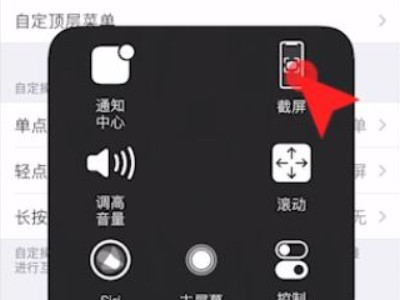
总结/注意事项
苹果手机也可以通过同时按下音量加键和电源键进行截图。
本文转载于:https://www.shezhan88.com/z/keji/1621.html 如有侵犯,请联系admin@zhengruan.com删除
上一篇:推荐最适合设计用途的台式电脑配置
下一篇:深入解析volatile关键字
产品推荐
-

售后无忧
立即购买>- DAEMON Tools Lite 10【序列号终身授权 + 中文版 + Win】
-
¥150.00
office旗舰店
-

售后无忧
立即购买>- DAEMON Tools Ultra 5【序列号终身授权 + 中文版 + Win】
-
¥198.00
office旗舰店
-

售后无忧
立即购买>- DAEMON Tools Pro 8【序列号终身授权 + 中文版 + Win】
-
¥189.00
office旗舰店
-

售后无忧
立即购买>- CorelDRAW X8 简体中文【标准版 + Win】
-
¥1788.00
office旗舰店
-
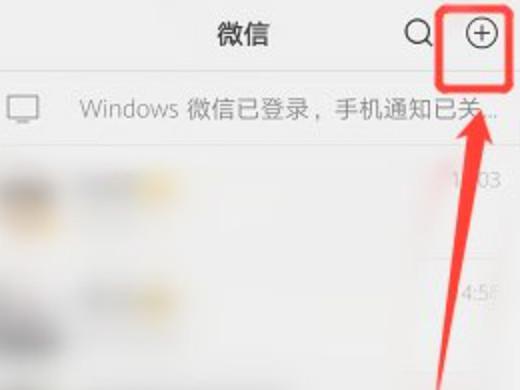 正版软件
正版软件
- 如何恢复已删除的微信好友
- 在微信的添加朋友选项中,输入对方微信号并点击添加。教程适用型号:iPhone13系统:iOS15.3.1版本:微信8.0.19解析1首先在微信首页点击右上角的加号图标。2然后在弹出的选项中点击添加朋友。3然后进入添加朋友页面,输入对方的微信号。4搜索到该好友后,点击添加到通讯录即可加好友。补充:怎么删除微信好友1首先打开并登录微信,点击微信主页面下方的通讯录。2点击进入要删除的好友主页,点击页面右上角的三个点图标。3进入资料设置,点击页面下方的删除选项即可删除好友。总结/注意事项微信删除的好友是无法直接找
- 6分钟前 删除 微信 找回 好友 0
-
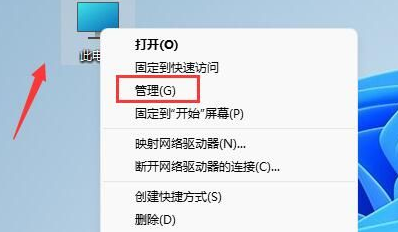 正版软件
正版软件
- 耳机无声:声卡驱动问题
- 有一些用户在更新了自己的声卡驱动以后发现自己的耳机没有了声音,遇到这种情况,可以尝试着查看一下耳机是否正常连接,或者是回退一下驱动程序。声卡驱动耳机没声音首先要检查耳机的插季是否正确连接,可以尝试将耳机插入其他设备,以确定是否正常工作。如果确定设备没有问题,可能是电脑的声卡驱动出现了故障。可以尝试将驱动程序恢复到之前的版本,以解决这个问题。3、桌面上右键“此电脑”,选择“管理”2、选择“设备管理器”3、选择声音的驱动程序。4、选择“回退驱动程序”
- 21分钟前 耳机 声卡驱动 0
-
正版软件
-
正版软件
- 何谓刷新页面的快捷键?
- 刷新快捷键是哪个键随着互联网的飞速发展,我们在日常生活中经常会使用到各种各样的网络应用和网页浏览器。在使用这些工具的过程中,我们经常会遇到需要刷新页面的情况。那么,刷新页面的快捷键是哪个键呢?本文将介绍刷新快捷键以及它的常见使用场景。首先,让我们来看看刷新页面的定义。刷新页面,顾名思义就是重新加载当前页面,以获取最新的信息或者修复页面出现的问题。点击刷新按钮
- 56分钟前 刷新快捷键:F Ctrl+R Cmd+R 0
-
正版软件
- 电脑无法复制粘贴怎么回事
- 电脑无法复制粘贴怎么回事随着科技的飞速发展,电脑已经成为我们日常生活中必不可少的工具。我们在使用电脑过程中,经常会遇到各种问题,其中一个常见的问题就是电脑无法复制粘贴。那么,为什么会出现这种情况呢?下面我将从软件问题、硬件问题和其他问题三个方面来解析这个问题。首先,我们来讨论可能的软件问题。在电脑上,复制和粘贴操作是由操作系统进行控制的,因此,可能是操作系统
- 1小时前 04:34 编程关键词: 复制粘贴异常 剪贴板故障 系统权限问题 0
最新发布
-
 1
1
- KeyShot支持的文件格式一览
- 1786天前
-
 2
2
- 优动漫PAINT试用版和完整版区别介绍
- 1826天前
-
 3
3
- CDR高版本转换为低版本
- 1972天前
-
 4
4
- 优动漫导入ps图层的方法教程
- 1826天前
-
 5
5
- ZBrush雕刻衣服以及调整方法教程
- 1822天前
-
 6
6
- 修改Xshell默认存储路径的方法教程
- 1838天前
-
 7
7
- Overture设置一个音轨两个声部的操作教程
- 1816天前
-
 8
8
- PhotoZoom Pro功能和系统要求简介
- 1992天前
-
 9
9
- CorelDRAW添加移动和关闭调色板操作方法
- 1865天前
相关推荐
热门关注
-

- Xshell 6 简体中文
- ¥899.00-¥1149.00
-

- DaVinci Resolve Studio 16 简体中文
- ¥2550.00-¥2550.00
-

- Camtasia 2019 简体中文
- ¥689.00-¥689.00
-

- Luminar 3 简体中文
- ¥288.00-¥288.00
-

- Apowersoft 录屏王 简体中文
- ¥129.00-¥339.00